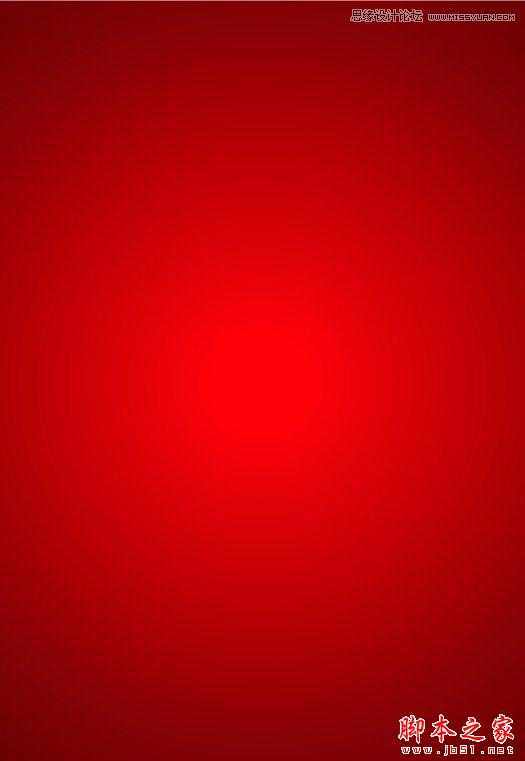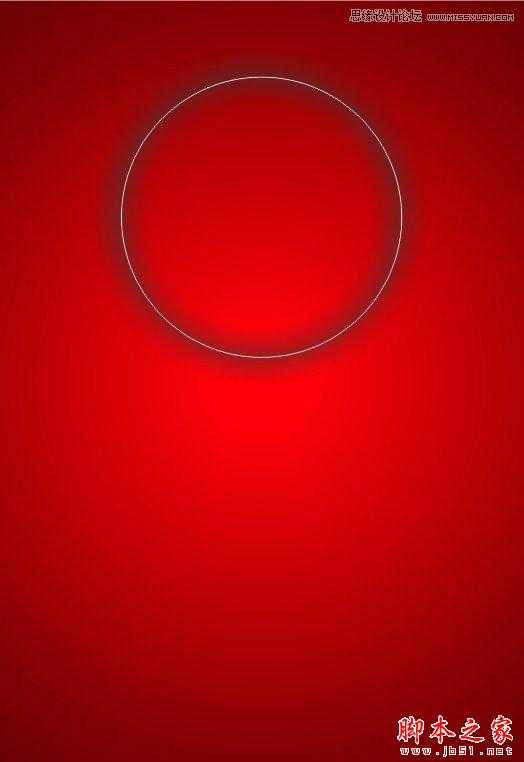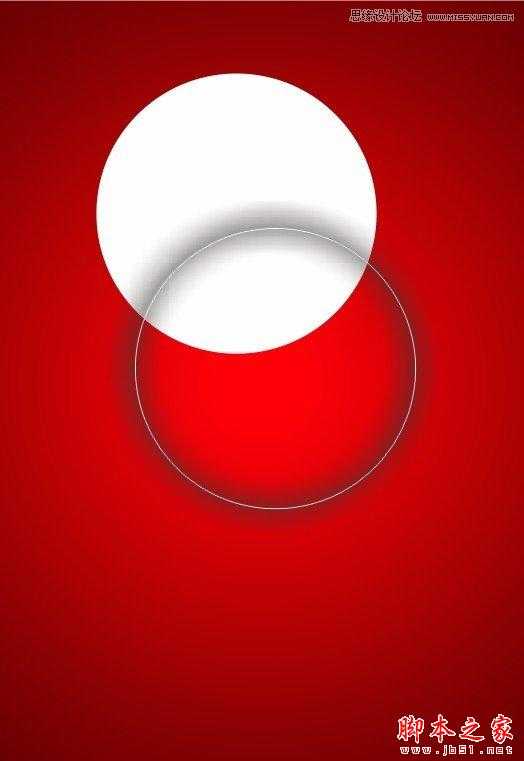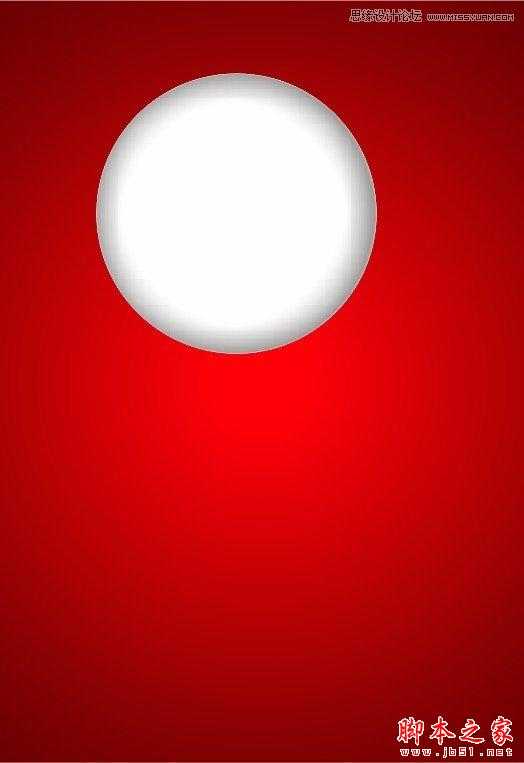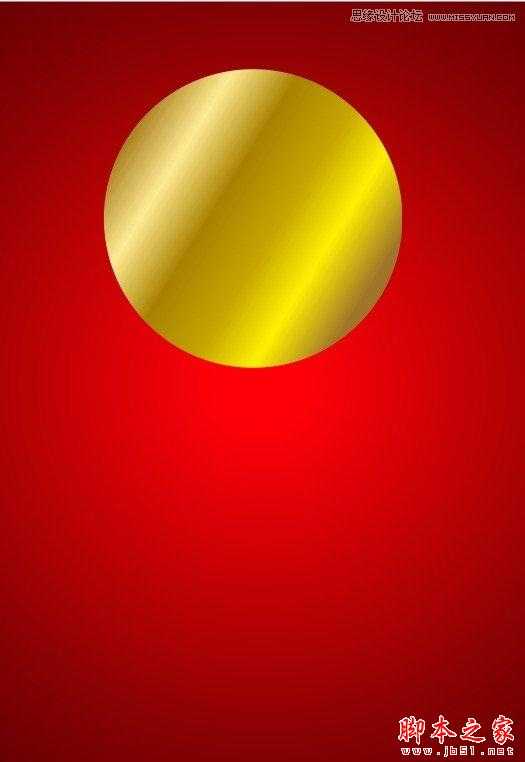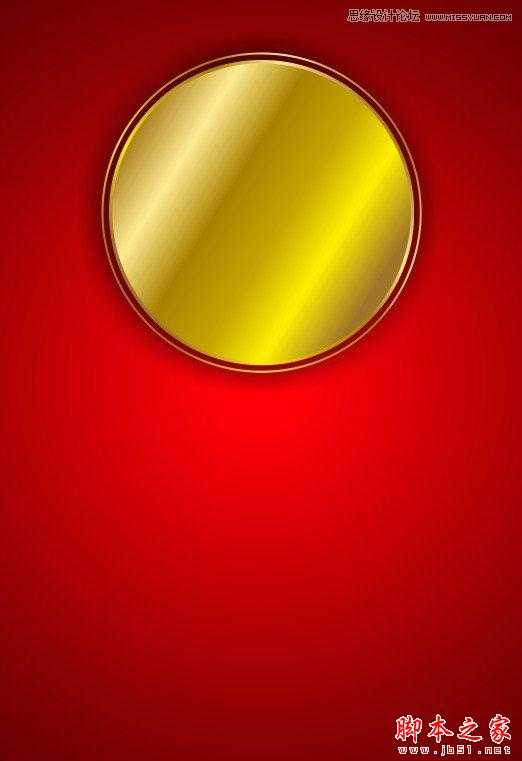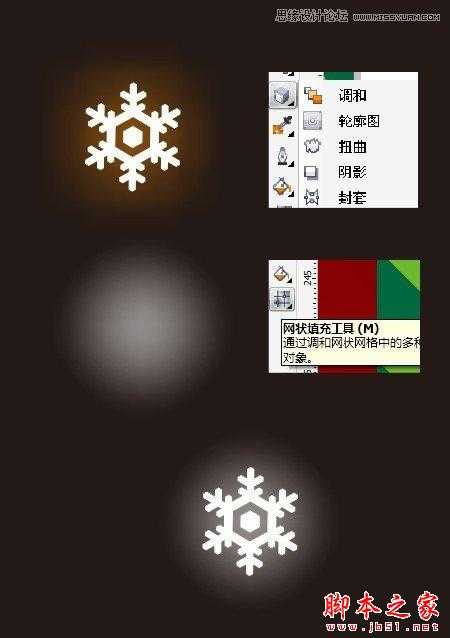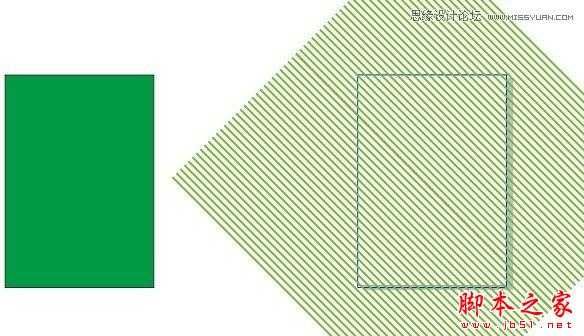DDR爱好者之家 Design By 杰米
本教程教思缘的CorelDraw学习者们使用CDR制作漂亮圣诞海报,教程制作出来的海报效果听漂亮的,推荐过来和思缘的朋友们一起分享学习了,下面让我们一起来学习吧。
先来看看最终的效果图吧:
效果图
具体的制作步骤如下:
第一步:画图形,A4大小,填充颜色。
第二步:画一个圆形,不填色,然后对圆形使用阴影工具,(大型辉光)颜色RGB黑。效果如图。
第三步:复制和上面一样的白圈,填充白色,
第四步:把添加阴影的白圈精确裁剪到填充白色的圆圈内,效果如图
第五步:画一个比上面圆圈稍大的圈,填充如图所示金色渐变,
第六步:复制第五步的图形,稍稍拉大,置于后层,镜像,添加阴影(大型光辉)RGB黑,外围金圈做法同理大小错位裁剪,效果如图
第七步:圣诞节当然不能缺少圣诞老人,下载圣诞老人素材,昵图找的,置于容器内,输入圣诞文字。效果如图
第八步:拖入树叶 艺术字素材,也是昵图找的,然后改改,这个不难吧,就不细说了,效果如图
第九步:输入促销文字,没有做艺术字,就是普通字体,分清文字之前的主次就可以了 效果如图
第十步:摆正位置,调整大小,效果大致出来了,效果如图
第十一步:圣诞节怎么能没有雪呢?下载雪花素材,然后做一些效果,效果图如图所示
第十二步:复制做好的雪花,胡乱顺眼摆放,效果如图:
第十三步:看看感觉效果还差点什么,于是,我这么做。
第十四步:
DDR爱好者之家 Design By 杰米
广告合作:本站广告合作请联系QQ:858582 申请时备注:广告合作(否则不回)
免责声明:本站资源来自互联网收集,仅供用于学习和交流,请遵循相关法律法规,本站一切资源不代表本站立场,如有侵权、后门、不妥请联系本站删除!
免责声明:本站资源来自互联网收集,仅供用于学习和交流,请遵循相关法律法规,本站一切资源不代表本站立场,如有侵权、后门、不妥请联系本站删除!
DDR爱好者之家 Design By 杰米
暂无评论...
更新日志
2025年01月10日
2025年01月10日
- 小骆驼-《草原狼2(蓝光CD)》[原抓WAV+CUE]
- 群星《欢迎来到我身边 电影原声专辑》[320K/MP3][105.02MB]
- 群星《欢迎来到我身边 电影原声专辑》[FLAC/分轨][480.9MB]
- 雷婷《梦里蓝天HQⅡ》 2023头版限量编号低速原抓[WAV+CUE][463M]
- 群星《2024好听新歌42》AI调整音效【WAV分轨】
- 王思雨-《思念陪着鸿雁飞》WAV
- 王思雨《喜马拉雅HQ》头版限量编号[WAV+CUE]
- 李健《无时无刻》[WAV+CUE][590M]
- 陈奕迅《酝酿》[WAV分轨][502M]
- 卓依婷《化蝶》2CD[WAV+CUE][1.1G]
- 群星《吉他王(黑胶CD)》[WAV+CUE]
- 齐秦《穿乐(穿越)》[WAV+CUE]
- 发烧珍品《数位CD音响测试-动向效果(九)》【WAV+CUE】
- 邝美云《邝美云精装歌集》[DSF][1.6G]
- 吕方《爱一回伤一回》[WAV+CUE][454M]